练习 - 创建 Azure DNS 的别名记录
新网站的部署非常成功。 使用量远高于预期。 在其上运行该网站的单个 Web 服务器显示出压力的迹象。 你的组织希望增加服务器的数量,并使用负载均衡器来分配负载。
你现在知道,你可以使用 Azure 别名记录在区域顶点和负载均衡器之间提供自动刷新的动态链接。
在本单元中,你将学习以下内容:
- 使用两个虚拟机和一个负载均衡器设置虚拟网络。
- 了解如何在区域顶点配置 Azure 别名以直接连接到负载均衡器。
- 验证域名是否解析为虚拟网络上的一个或其中一个 VM。
在 Azure 中设置虚拟网络、负载均衡器和 VM
手动创建虚拟网络、负载均衡器和两个 VM 需要一些时间。 为了缩短创建时间,可以使用 GitHub 上提供的 Bash 安装脚本。 按照以下说明为别名记录创建测试环境。
在 Azure Cloud Shell 中,运行以下安装脚本:
git clone https://github.com/MicrosoftDocs/mslearn-host-domain-azure-dns.git若要运行安装脚本,请运行以下命令:
cd mslearn-host-domain-azure-dns chmod +x setup.sh ./setup.sh此安装脚本需要花几分钟运行。 脚本:
- 创建网络安全组。
- 创建两个网络接口控制器 (Nic) 和两个 VM。
- 创建虚拟网络并分配 VM。
- 创建公共 IP 地址并更新 VM 的配置。
- 创建引用 VM 的负载均衡器,包括负载均衡器的规则。
- 将 NIC 链接到负载均衡器。
脚本完成后,将显示负载均衡器的公共 IP 地址。 复制该 IP 地址以供以后使用。
在区域顶点中创建别名记录
创建测试环境后,即可在区域顶点中设置 Azure 别名记录。
在 Azure 门户中,选择“资源组”。 此时将显示“资源组”窗格。
选择资源组
[沙盒资源组名称] 。 此时将显示“资源组”窗格。在资源列表中,选择在上一练习中创建的 DNS 区域 wideworldimportsXXXX.com。 此时出现“wideworldimportsXXXX.com DNS 区域”窗格。
在菜单栏中,选择“+ 记录集”。 此时,“添加记录集”窗格显示。
为每个设置输入以下值以创建别名记录。
设置 值 名称 将名称留空。 通过将它留空,就可以指明 wideworldimportsXXXX.com 的 DNS 区域。 类型 A. 即使我们要创建别名,基本记录类型仍然必须是 A、AAAA 或 CNAME。 别名记录集 是 别名类型 Azure 资源 Azure 资源 在资源列表中,选择 myPublicIP。 可能要 15 分钟后部署才会传播。 如果未列出此资源,请稍等几分钟、刷新门户,然后重试。 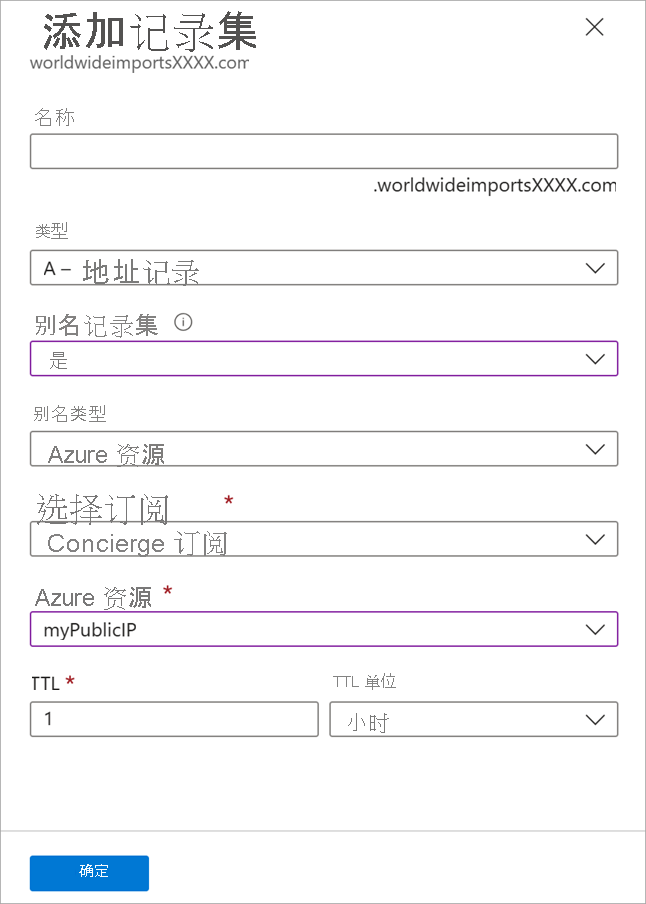
选择“确定”,将记录添加到你的区域。
创建新的别名记录后,它应如下所示:

验证别名是否解析为负载均衡器
现在,需要验证是否正确设置了别名记录。 在实际情况中,你将拥有一个真实的域,并可能需要完成向 Azure DNS 委托域。 对于此练习,你将使用已注册的域名。 由于此单元假定没有已注册的域,因此你将使用公共 IP 地址。
在 Azure 门户中,转到资源组,选择“myPublicIP”,然后选择 IP 地址旁边的“复制”图标。

在 Web 浏览器中,粘贴公共 IP 地址作为 URL。
你将看到一个基本的网页,其中显示了负载均衡器将请求发送到的 VM 的名称。